一、准备工作
在开始安装之前,请确保您的银河麒麟V10系统已经更新到最新版本,并且具备安装Docker所需的权限。 要安装docker、docker-compose
使用官方docker-compose,下载链接
二、安装Docker
-
更新系统
首先,我们需要确保系统已经更新到最新版本。打开终端,运行以下命令进行系统更新:
sudo apt update
sudo apt upgrade

下图表示正在下载

-
安装Docker
安装Docker之前,需要先安装一些必要的软件包。运行以下命令安装Docker:
sudo apt install docker.io
安装完成如下所示

安装完成后,验证Docker是否安装成功:
sudo docker --version

安装过程中,您可能需要输入管理员密码以确认安装。
- 配置Docker
安装完成后,需要对Docker进行一些基本配置。运行以下命令配置Docker服务:
sudo systemctl enable docker
sudo systemctl start docker这样,Docker服务就会在系统启动时自动运行。

- 验证安装
为了验证Docker是否安装成功,我们可以运行一个简单的Docker命令来测试。运行以下命令拉取一个Docker镜像:
sudo docker pull hello-world如果成功拉取了镜像并显示了欢迎信息,那么说明Docker已经成功安装并可以正常运行
拉取镜像超时

原因:
因docker源在外网 目前国内站点不能访问 可以通过阿里云源进行拉取下载
打开 /etc/docker/daemon.json 这个文件夹 输入一下内容
{
"registry-mirrors": [
"https://hub-mirror.c.163.com",
"https://docker.mirrors.ustc.edu.cn",
"https://registry.docker-cn.com",
"https://s3d6l2fh.mirror.aliyuncs.com"]
}


需要重启一下docker
sudo systemctl daemon-reload
sudo systemctl restart docker


如果还报错 则需要配置DNS服务

nameserver 8.8.8.8
nameserver 8.8.4.4

在重启下docker
sudo systemctl restart docker


如果还报错 则可能是 阿里云的源镜像ID 地址写的有问题
"registry-mirrors": ["https://<your_mirror_id>.mirror.aliyuncs.com"]
请将<your_mirror_id>替换为你在阿里云上获得的镜像ID。你可以在阿里云容器镜像服务控制台找到这个ID。
2 使用阿里云源安装Docker Compose
Docker Compose用于定义和运行多容器Docker应用。如果没有安装,可以通过以下命令进行安装:
-
下载最新版本的Docker Compose:
sudo curl -L "https://github.com/docker/compose/releases/download/v2.20.2/docker-compose-$(uname -s)-$(uname -m)" -o /usr/local/bin/docker-compose
如果报错 那是因为没装 Curl


再次执行

-
为Docker Compose二进制文件添加执行权限:
sudo chmod +x /usr/local/bin/docker-compose
-
验证Docker Compose安装:
docker-compose --version
下载yml 文件

修改yml文件 修改用户名和密码

启动yml 文件
sudo docker-compose up -d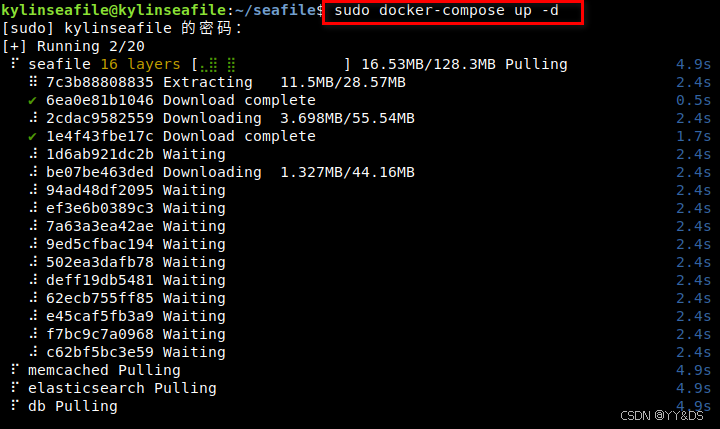
 输入本机IP地址
输入本机IP地址
验证是否能登录

修改上传 和下载路径
























 771
771

 被折叠的 条评论
为什么被折叠?
被折叠的 条评论
为什么被折叠?








